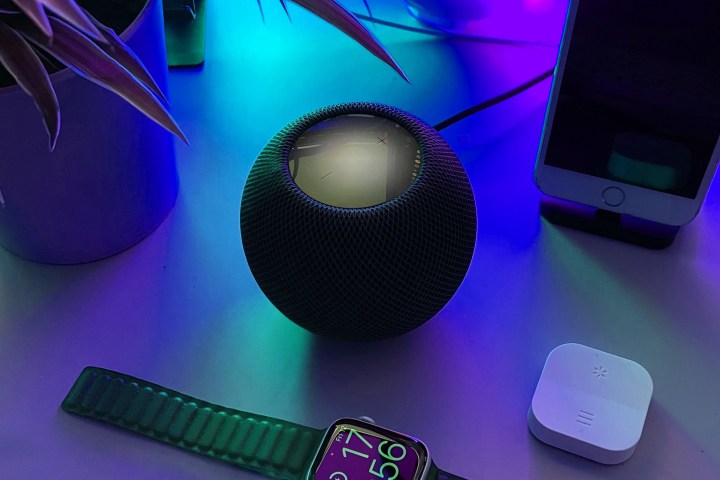6 настроек HomeKit, которые следует отключить (или настроить) прямо сейчас
Поскольку Homepod mini стал настолько доступным, а новый HomePod получил восторженные отзывы, популярность HomeKit начала расти. Конечно, его каталог не такой обширный, как у Amazon Alexa или Google Home, но нельзя отрицать привлекательность умного дома премиум-класса на базе Apple. И хотя HomeKit — невероятно безопасная платформа, она не идеальна.
Всякий раз, когда вы даете Siri команду или задаете вопрос, подробности запроса отправляются в Apple. Хотя Apple делает все возможное, чтобы скрыть уникальную информацию о вас, она по-прежнему собирает контактную информацию, музыкальные предпочтения, статистику использования умного дома и многое другое.
Apple доходит до того, что удаляет информацию, которую собирает от вас, через шесть месяцев, и есть настройки, которые вы можете отключить (или настроить), чтобы минимизировать объем личных данных, к которым у Apple есть доступ. Вот шесть настроек HomeKit, которые следует отключить или настроить как можно скорее.
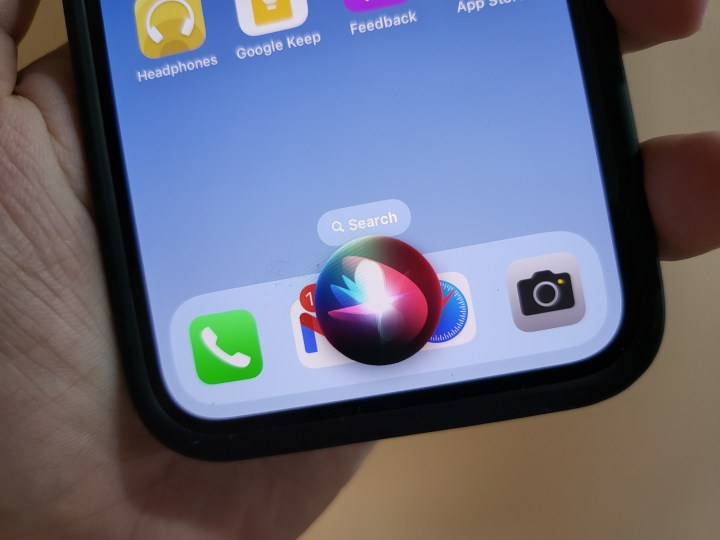
Отключить триггерное слово «Привет, Siri»
Этот параметр, вероятно, будет первым, который вы захотите отключить на своих HomePods, особенно если вы обычно носите с собой iPhone или Apple Watch. Чтобы отключить эту функцию, вам необходимо коснуться верхней части HomePod, чтобы задать Siri вопрос. Этот параметр также предотвращает постоянное прослушивание Siri, даже если Apple заявляет, что слушает только триггерные слова.
Чтобы изменить поведение команды «Привет, Siri», сначала перейдите в «Настройки» , затем в «Siri и поиск». После этого коснитесь, чтобы отключить функцию «Слушать «Привет, Siri» и нажать кнопку «Домой» или боковую кнопку для вызова Siri» .
Включить звуковые сигналы подтверждения
Эта настройка гарантирует, что звуковой сигнал (или любой другой шум, который вы выберете) будет воспроизводиться, когда Siri активно слушает запрос. Имеет смысл знать, когда Siri активно слушает, особенно если это не вы его активировали.
Чтобы внести это изменение, сначала нужно зайти в приложение «Домой», а затем выбрать конкретный HomePod, коснувшись и удерживая определенное устройство. Прокрутите список вниз до конца и нажмите «Включить звук при использовании Siri» .
Отключить историю прослушивания
С помощью этой настройки вы можете запретить Siri доступ к информации из Apple Music и подкастов. Apple использует эту информацию, чтобы узнать больше о том, что вам нравится, и получить предложения по музыке.
Чтобы отключить историю прослушивания в мультимедийных приложениях, перейдите в приложение «Дом» и нажмите «Настройки дома». Оттуда коснитесь пользователя, а затем выберите «Обновить историю прослушивания» . После этого вы можете отключить историю прослушивания для каждого HomePod или другого аксессуара.
Отключить службы определения местоположения
Хотя вы не будете перемещать Homepod с места на место, он будет знать, где вы взяли свой iPhone и другие устройства. Он также может узнать, какие адреса вы считаете домашними, рабочими и другими сохраненными местами. Удаление этих местоположений с ваших устройств не позволит никому их найти.
Чтобы отключить службы, откройте «Настройки» и перейдите в категорию «Конфиденциальность» . Затем выберите «Службы определения местоположения», «Siri и диктовка» и переключите его на «Никогда» .
Удалить сохраненную историю Siri
Вы можете удалить запросы Siri и историю диктовок. Если вы не хотите, чтобы Apple хранила его в течение этих шести месяцев, несколько быстрых нажатий удалит всю эту информацию.
Чтобы удалить историю Siri, откройте приложение «Настройки» и выберите «Siri и поиск» . Оттуда выберите Siri и историю обнаружения, затем «Удалить Siri и историю диктовок» .
Отключить интеграцию приложений
Если вы по-прежнему хотите использовать некоторые приложения с запросами или диктовкой Siri, вы можете настроить, какое приложение будет использовать Siri. Этот параметр позволит вам использовать Siri только с теми приложениями, которые в этом нуждаются.
Чтобы настроить, какие приложения могут интегрироваться с Siri, перейдите в приложение «Настройки» . Перейдите в категорию Siri и поиск и выберите конкретное приложение, с помощью которого вы хотите изменить поведение Siri. Затем установите или снимите флажок «Использовать с вопросом сэра i».
Apple, возможно, превосходит конкурентов в защите конфиденциальности пользователей, но это по-прежнему крупная компания с миллионами пользователей. Некоторые данные ускользнут. Вы можете выполнить следующие действия, чтобы уменьшить объем данных, которые HomeKit может собирать о вас, и внести свой вклад в обеспечение безопасности вашей информации.